电脑网络dns服务器未响应是什么原因 Win10 DNS未响应错误修复
当我们使用电脑上网时,有时会遇到网络连接出现问题,其中一种常见的情况就是DNS服务器未响应,这种问题通常会导致网页无法正常加载,甚至无法进行网络访问。在Win10系统中,出现DNS未响应错误时,我们可以通过一些简单的方法来修复这个问题,让网络连接恢复正常运行。接下来我们就来了解一下DNS未响应错误的原因和解决方法。
步骤如下:
1、右键点击任务栏右下角的网络图标,在打开的项中,选择打开网络和共享中心;

2、路径:控制面板 - 网络和 Internet - 网络和共享中心,点击左侧的更改适配器设置;
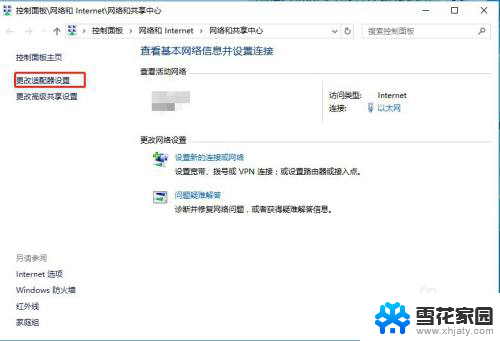
3、找到并右键点击本地连接,在打开的菜单项中,选择属性;
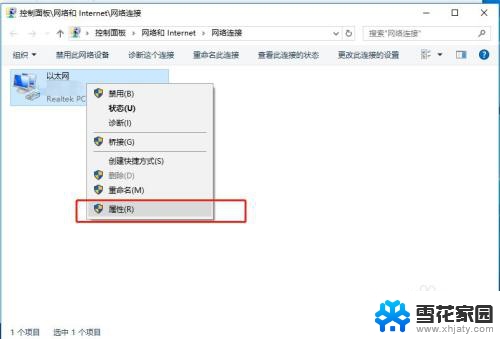
4、本地连接 属性窗口中,找到并双击打开Internet 协议版本 4 (TCP/IPv4),选择使用以下DNS服务器地址,然后将首选DNS服务器和备用DNS服务器设置为114.114.114.114;
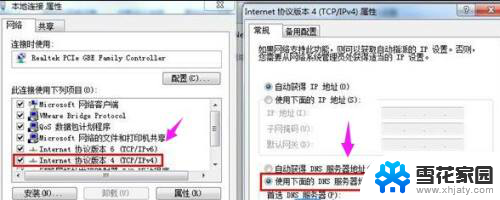
5、Windows 将根据您所输入的名称,为您打开相应的程序、文件夹、文档或 Internet 资源。运行(Win+R)窗口中,输入 services.msc 命令,确定或回车,可以快速打开服务;
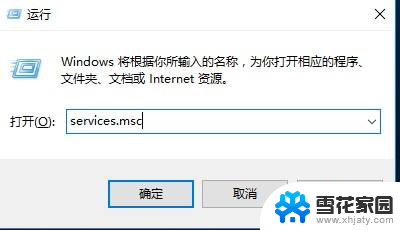
6、服务窗口中,找到并检查DNS Client服务项是否开启状态,如果不是,则点击左上角的启动此服务,然后退出后重新启动电脑即可;
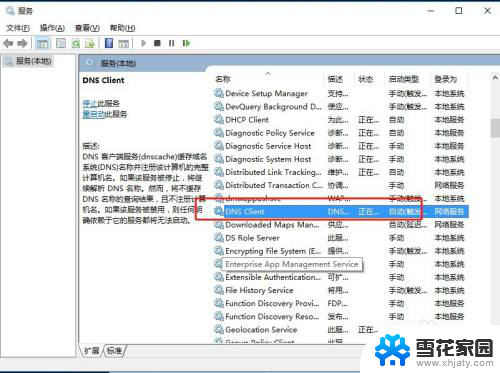
以上就是电脑网络DNS服务器未响应的原因,如果你遇到了这种情况,可以尝试按照以上方法来解决,希望对大家有所帮助。
电脑网络dns服务器未响应是什么原因 Win10 DNS未响应错误修复相关教程
-
 网络dns未响应是怎么回事 win10 DNS未响应修复办法
网络dns未响应是怎么回事 win10 DNS未响应修复办法2023-12-26
-
 突然上不了网dns未响应 win10 DNS未响应最简单的修复方法
突然上不了网dns未响应 win10 DNS未响应最简单的修复方法2024-02-06
-
 系统没有响应 如何解决Win10系统程序未响应问题
系统没有响应 如何解决Win10系统程序未响应问题2023-12-31
-
 笔记本菜单栏点击没反应什么原因 Win10开始菜单任务栏点击无响应怎么办
笔记本菜单栏点击没反应什么原因 Win10开始菜单任务栏点击无响应怎么办2024-05-22
- win10的图片程序 照片应用打开照片太多后停止响应修复方法
- win10扫描驱动器是否存在错误 如何在Win10中修复磁盘错误
- 戴尔笔记本电脑未插入扬声器 Win10右下角音频小喇叭提示未插入扬声器或耳机的原因
- wer fault:werfault应用程序错误 Win10 Werfault.exe 应用程序错误解决方法
- win10键盘错乱解决不了 win10键盘按键无响应怎么解决
- 无线网络经常掉线是什么原因 Win10无线网络老是掉线怎么解决
- 电脑窗口颜色怎么恢复默认 Win10系统默认颜色设置恢复教程
- win10系统能用f12一键还原吗 戴尔按f12恢复系统操作步骤
- 怎么打开电脑文件管理器 Win10资源管理器打开方式
- win10ghost后无法启动 Ghost Win10系统无法引导黑屏怎么解决
- 联想win10还原系统怎么操作系统 联想一键恢复功能使用方法
- win10打印机usb printer 驱动程序无法使用 电脑连接打印机USB无法识别怎么办
win10系统教程推荐
- 1 电脑窗口颜色怎么恢复默认 Win10系统默认颜色设置恢复教程
- 2 win10ghost后无法启动 Ghost Win10系统无法引导黑屏怎么解决
- 3 win10打印机usb printer 驱动程序无法使用 电脑连接打印机USB无法识别怎么办
- 4 w10自带的杀毒软件如何关闭 Windows10系统如何关闭自带杀毒软件
- 5 怎样查看wifi的ip地址 Win10连接wifi后如何查看IP地址
- 6 win10系统经常出现蓝屏 win10蓝屏死机怎么办
- 7 windows 网络修复 win10网络问题排查与修复指南
- 8 电脑怎么弹出桌面 Win10快速显示桌面的快捷键是什么
- 9 win10 删除更新文件 win10更新文件删除方法
- 10 怎么修改电脑图标大小设置 Win10桌面图标大小改变方式